Verwenden der App „Kompass“ auf der Apple Watch
Die App „Kompass“ zeigt die Richtung, in die deine Apple Watch zeigt, sowie die Koordinaten und die Höhe deines aktuellen Standorts. Du kannst Kompass-Wegpunkte erstellen. Anschließend kannst du die Entfernung und die Richtung zu jedem Wegpunkt ermitteln, einen Hinweis erhalten, wenn du eine bestimmte Höhe überschritten hast, eine Schätzung des Punkts sehen, an dem deine Apple Watch Ultra zum letzten Mal eine Mobilfunkverbindung herstellen oder einen Notruf tätigen konnte, mit „Backtrack“ deine Schritte zurückverfolgen und mehr.
Hinweis: Wenn du die App „Kompass“ von deinem iPhone entfernst, wird sie auch von der Apple Watch entfernt.
Kompassansicht auswählen
Die App „Kompass“ ![]() verfügt über vier Ansichten.
verfügt über vier Ansichten.
Wenn du die App „Kompass“ zum ersten Mal öffnest, siehst du deine Peilungsdaten in der Mitte des Zifferblatts und Wegpunkte im inneren Ring.

Drehe die Digital Crown nach oben, um den relativen Standort der Wegpunkte in einem Raster anzuzeigen. Hier sind auch die folgenden automatisch generierten Wegpunkte eingeschlossen:
Dein Parkplatz.
Der letzte Standort, an denen deine Apple Watch oder dein iPhone eine Mobilfunkverbindung herstellen konnte.
Der Ort, an dem Notruf SOS zuletzt verfügbar war.
Hinweis: Wenn ein Mobilfunk-Wegpunkt verfügbar ist, kehr die App „Kompass“ zu dieser Ansicht zurück, damit du den Standort des Wegpunkts in einem Raster sehen kannst.
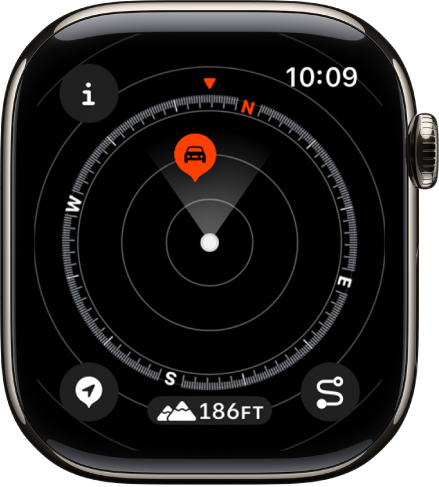
Jeder Bildschirm, auf dem die Kompassskala angezeigt wird, enthält unten die Taste „Höhe“. Tippe auf
 , um eine 3D-ähnliche Ansicht der Höhe der Wegpunkte relativ zu deiner aktuellen Höhe anzuzeigen.
, um eine 3D-ähnliche Ansicht der Höhe der Wegpunkte relativ zu deiner aktuellen Höhe anzuzeigen.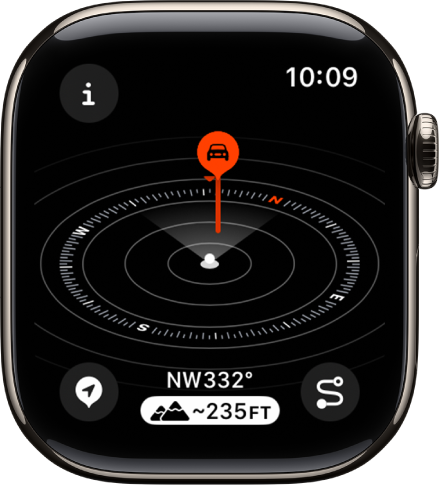
Drehe die Digital Crown um zwei Ansichten nach unten, um einen großen Kompasspfeil und darunter deine Richtung zu sehen.
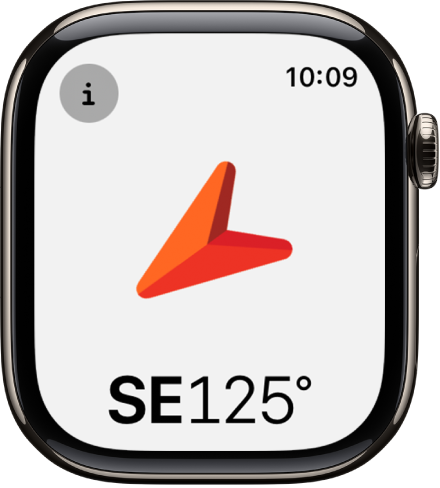
Hinweis: Wegpunkte für den Notruf sind möglicherweise nicht in allen Ländern oder Regionen verfügbar.
Kompassdetails anzeigen
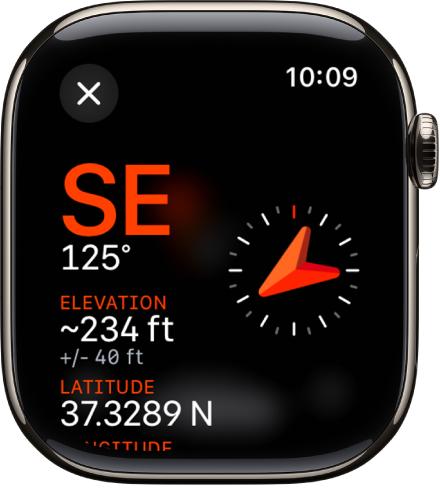
Öffne die App „Kompass“
 auf deiner Apple Watch.
auf deiner Apple Watch.Tippe oben links auf
 , um deine Peilungsdaten, das Gefälle, die Höhe und die Koordinaten (Breiten- und Längengrad) anzuzeigen.
, um deine Peilungsdaten, das Gefälle, die Höhe und die Koordinaten (Breiten- und Längengrad) anzuzeigen.
Darüber hinaus kannst du Wegpunkte anzeigen, Peilungsdaten hinzufügen und einen Hinweis für eine Zielhöhe konfigurieren.
Wegpunkte durchsuchen
In watchOS 10 kannst du Wegpunkte durchsuchen – sowohl die Wegpunkte, die du in der App „Kompass“ erstellt hast, als auch die Wegpunkte von Reiseführern in der App „Karten“.
Öffne die App „Kompass“
 auf deiner Apple Watch.
auf deiner Apple Watch.Tippe auf
 oben links und dann auf „Wegpunkte“.
oben links und dann auf „Wegpunkte“.Tippe auf „Kompass-Wegpunkte“, um die Wegpunkte, die du in der App „Kompass“ erstellt hast, sowie automatisch generierte Wegpunkte anzuzeigen. Letztere markieren die Position deines Parkplatzes und eine Schätzung der letzten Standorte, an denen eine Mobilfunkverbindung verfügbar war oder ein Notruf abgesetzt werden konnte.
Tippe auf einen Reiseführer wie „Meine Orte“ oder einen Reiseführer, den du in der App „Karten“ erstellt hast, um diese Wegpunkte zu sehen.
Wenn die Wegpunkte eines Reiseführers nicht in der App „Kompass“ angezeigt werden sollen, tippst du auf den Reiseführer und deaktivierst dann „Wegpunkte anzeigen“.
Hinweis: Wegpunkte, die mehr als 75 km von dir entfernt sind, werden nicht auf der Kompassskala angezeigt.
Peilungsdaten hinzufügen
Öffne die App „Kompass“
 auf deiner Apple Watch.
auf deiner Apple Watch.Tippe auf
 und danach auf „Peilung“.
und danach auf „Peilung“.Drehe die Digital Crown zu der Peilung und tippe auf
 .
.Zum Bearbeiten der Peilung tippst du auf
 , scrollst nach unten und tippst auf „Peilung“. Dann drehst die Digital Crown, bis die neue Peilung angezeigt wird, und tippst auf
, scrollst nach unten und tippst auf „Peilung“. Dann drehst die Digital Crown, bis die neue Peilung angezeigt wird, und tippst auf  .
.Zum Löschen der Peilung tippst du auf
 , scrollst nach unten und tippst auf „Peilung löschen“.
, scrollst nach unten und tippst auf „Peilung löschen“.
Hinweis für Zielhöhe konfigurieren
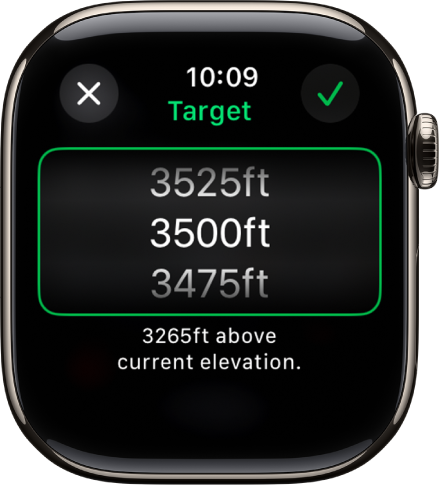
Um deine Gesundheit zu schützen und dich daran zu erinnern, dass du dich ausruhen und akklimatisieren solltest, kannst du eine Zielhöhe konfigurieren und bei Überschreiten dieser Höhe einen Hinweis erhalten.
Öffne die App „Kompass“
 auf deiner Apple Watch.
auf deiner Apple Watch.Tippe auf
 und dann auf „Zielhöhe festlegen“.
und dann auf „Zielhöhe festlegen“.Drehe die Digital Crown zum Festlegen der Zielhöhe und tippe auf
 .
.Tippe zum Bearbeiten des Ziels auf
 , tippe auf „Zielhinweis“, wähle eine neue Höhe und tippe dann auf
, tippe auf „Zielhinweis“, wähle eine neue Höhe und tippe dann auf  . Zum Löschen des Ziels tippst du auf
. Zum Löschen des Ziels tippst du auf  und tippst auf „Ziel löschen“.
und tippst auf „Ziel löschen“.
Ein Hinweis wird eingeblendet, wenn du deine Zielhöhe überschreitest.
Geografischen Norden verwenden
Wenn anstelle der magnetischen Nordrichtung der geografische Norden verwendet werden soll, führe die folgenden Schritte aus:
Öffne die App „Einstellungen“
 auf deiner Apple Watch.
auf deiner Apple Watch.Tippe auf „Kompass“ und aktiviere dann die Option „Geografischer Norden“.
Du kannst in der Anzeige für die Kompass-Einstellungen auch ein Rastersystem auswählen – DMS, Dezimalgrad, MGRS/USNG oder UTM.
Roter rotierender Radar-Bildschirm wird angezeigt
Wenn beim Öffnen der App „Kompass“ ein roter rotierender Radar-Bildschirm angezeigt wird, kann das eine der folgenden Ursachen haben:
Die Apple Watch befindet sich möglicherweise in einer Umgebung mit schlechten magnetischen Eigenschaften: Die Funktionsweise des Kompasses kann durch magnetische Materialien in einigen Armbändern beeinflusst werden. Weitere Informationen findest du im Apple Support-Artikel Informationen zur Genauigkeit und Leistung der Kompass-App auf der Apple Watch.
Ortungsdienste sind deaktiviert: Öffne zum Aktivieren oder Deaktivieren der Ortungsdienste auf deiner Apple Watch die App „Einstellungen“
 , tippe auf „Datenschutz“ und dann auf „Ortungsdienste“.
, tippe auf „Datenschutz“ und dann auf „Ortungsdienste“.Die Kompasskalibrierung ist deaktiviert: Öffne zum Aktivieren oder Deaktivieren der Kompasskalibrierung die App „Einstellungen“ auf dem iPhone, gehe zu „Datenschutz & Sicherheit“ > „Ortungsdienste“ und tippe dann auf „Systemeinstellungen“.
